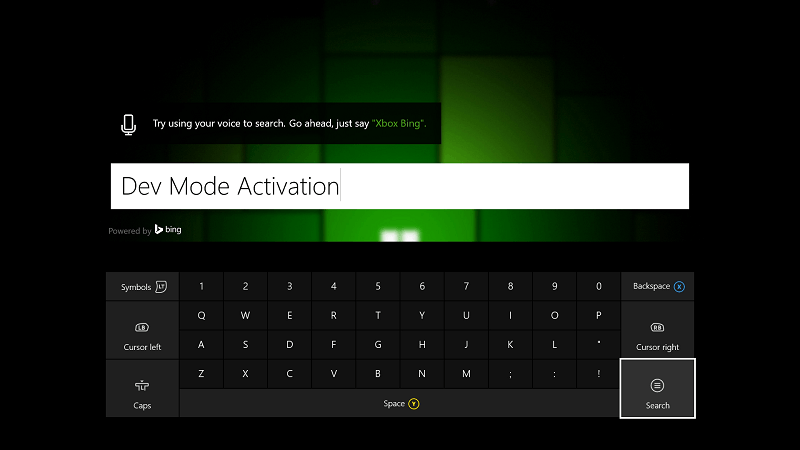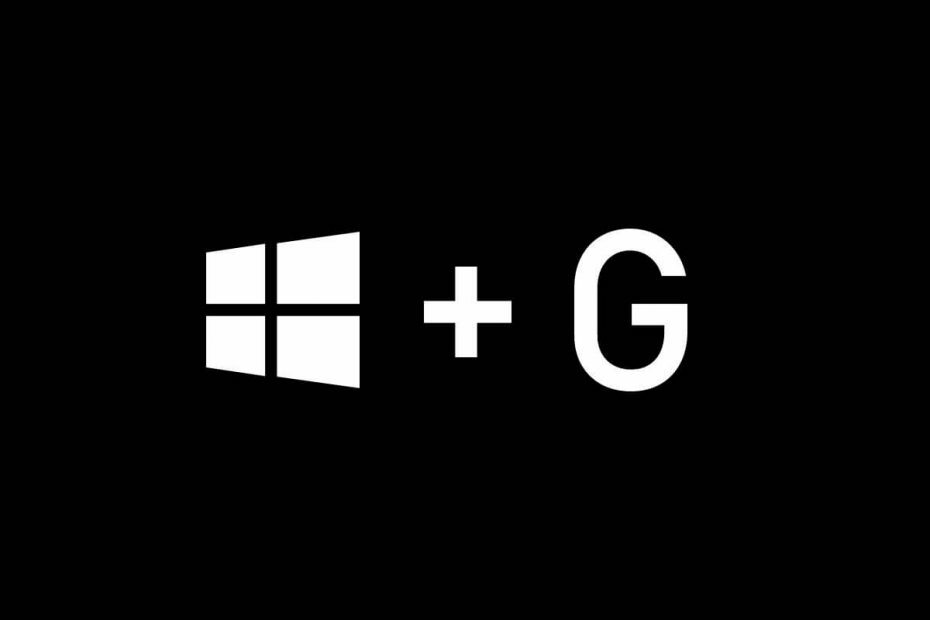Ez a szoftver folyamatosan futtatja az illesztőprogramokat, és így megóvja az általános számítógépes hibáktól és a hardverhibáktól. Ellenőrizze az összes illesztőprogramot most 3 egyszerű lépésben:
- Töltse le a DriverFix alkalmazást (ellenőrzött letöltési fájl).
- Kattintson a gombra Indítsa el a szkennelést hogy megtalálja az összes problémás illesztőprogramot.
- Kattintson a gombra Frissítse az illesztőprogramokat új verziók beszerzése és a rendszer hibás működésének elkerülése érdekében.
- A DriverFix alkalmazást letöltötte 0 olvasók ebben a hónapban.
Az Xbox One lehetővé teszi, hogy a kedvenc játékokat barátaival együtt, osztott képernyős módban, egyetlen konzolon játssza. Ehhez a másik felhasználónak vendégfiókkal kell rendelkeznie, de a felhasználók hibát jelentettek, amikor vendégfiókot adtak az Xbox One-hoz, ezért nézzük meg, hogyan lehet megoldani ezt a problémát.
Hiba történt a vendég hozzáadásakor az Xbox One-on, hogyan lehet kijavítani?
Javítás - Xbox One hiba a vendég hozzáadása közben
Egyes játékok megkövetelik Xbox Live fiókot annak érdekében, hogy online játsszák őket, de ha olyan játékkal szeretne játszani, aki nem rendelkezik Xbox Live-fiókkal, létrehozhat egy vendégfiókot. Ne feledje, hogy a vendégfiók csak ideiglenes fiók, és törölni fogjuk, amint a vendég kijelentkezik. Vendégfiók használatával játszhat a játékkal egy barátjával, de az Ön által elért előrehaladást nem menti a vendégfiókba. Ez egy hasznos szolgáltatás, de kevés felhasználó számolt be arról, hogy nem hozhat létre vendégfiókot az Xbox One-on, ezért nézzük meg, hogyan lehet kijavítani.
1. megoldás - Törölje a gyorsítótárat
Az Xbox One mindenféle ideiglenes fájlt tárol a gyorsítótárában, és néha ezek a fájlok megsérülhetnek. A gyorsítótárral kapcsolatos problémák mindenféle hibát okozhatnak, de a gyorsítótár törlésével könnyedén kijavíthatja azokat. Ehhez Xbox One-on kövesse az alábbi lépéseket:
- A kikapcsoláshoz tartsa lenyomva a bekapcsológombot a konzolon.
- Húzza ki a tápkábelt az Xbox-ból.
- Az akkumulátor teljes lemerüléséhez tartsa lenyomva a konzolon található bekapcsológombot.
- Csatlakoztassa újra a tápkábelt, és várja meg, amíg az elektromos tégla fénye fehérről narancssárgára vált.
- A konzol bekapcsolásához nyomja meg újra a bekapcsológombot.
- OLVASSA EL: Javítás: Xbox One hiba “A hálózati beállítások blokkolják a csevegést”
Ezzel törölni kell a gyorsítótárat, és gond nélkül hozzáadhat egy új vendégfiókot az Xbox One-hoz.
2. megoldás - Adjon hozzá új felhasználót az Xbox Live-fiókjához
Ha nem tud vendégfiókot hozzáadni az Xbox One-hoz, érdemes megfontolni egy új felhasználó felvételét. Ehhez Microsoft-fiókra lesz szükség, ezért mindenképpen hozzon létre egyet. Új felhasználó felvételéhez az Xbox One-ra tegye a következőket:
- Görgessen balra a itthon képernyőn a Útmutató.
- Menj Bejelentkezés fülre, és válassza a lehetőséget Hozzáadás és kezelés az alján.
- Most válassza ki Új hozzáadása.
- Adja meg Microsoft fiók Bejelentkezési Információ.
- Olvassa el a Microsoft szolgáltatási szerződés és adatvédelmi nyilatkozat és válassza ki Elfogadom.
- Most kövesse a képernyőn megjelenő utasításokat a bejelentkezési és biztonsági beállítások konfigurálásához.
Ezt követően képesnek kell lennie arra, hogy ezt az új fiókot vendégfiókként használhassa. Ez csak egy megoldás, de a felhasználók szerint lehetővé teszi számukra, hogy osztott képernyős módban játszhassanak barátaikkal, ezért érdemes megfontolni a használatát.
A vendégfiók hozzáadása közben az Xbox One hibája megakadályozhatja a játékot a barátaival, de képesnek kell lennie a probléma megoldására a gyorsítótár törlésével. Ha ez nem működik, fontolja meg új Microsoft-fiók létrehozását vendégfiók helyett.
OLVASSA EL:
- Javítás: Xbox One „Kinect is unplugged” hiba
- Javítás: „Leválasztva a szerverről” Xbox One hiba
- Javítás: Xbox One hiba “Nem sikerült olvasni a profilt”
- Javítás: „Hiba a tartalomszámlálásban” az Xbox One-on
- Javítás: „A telepítés leállt” Xbox One hiba